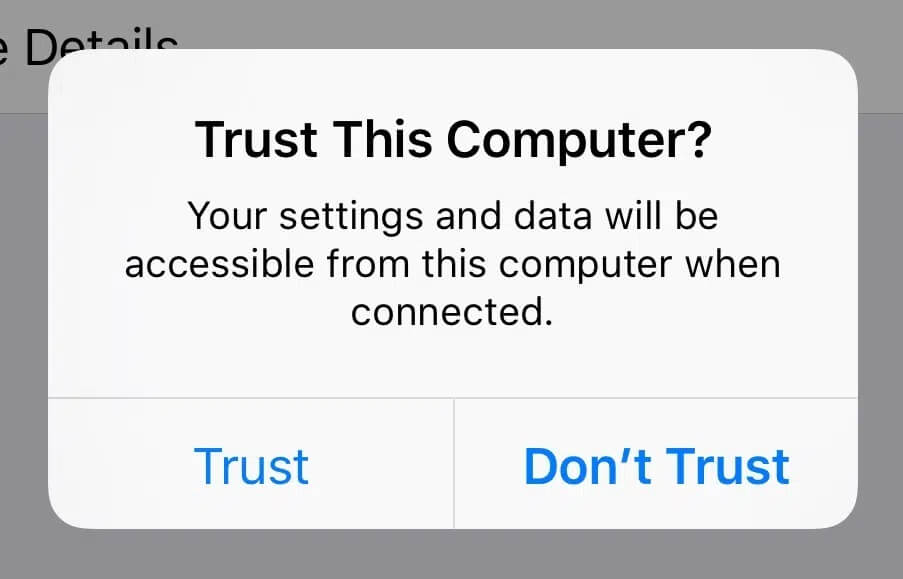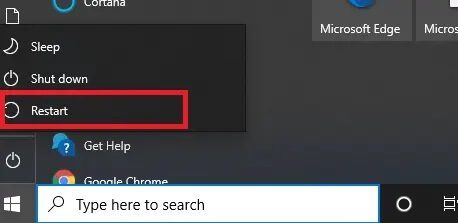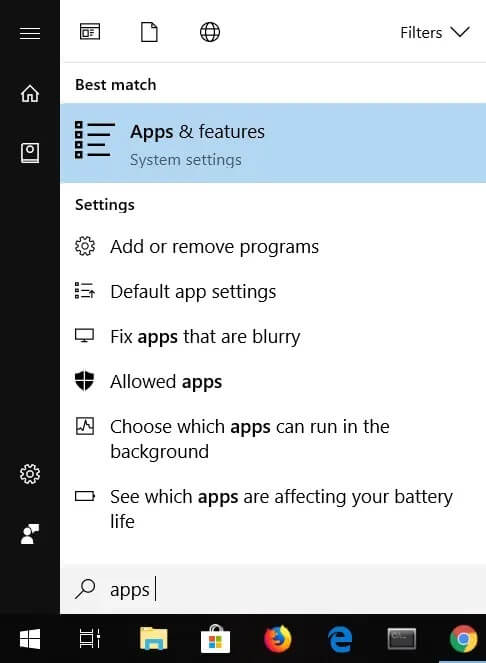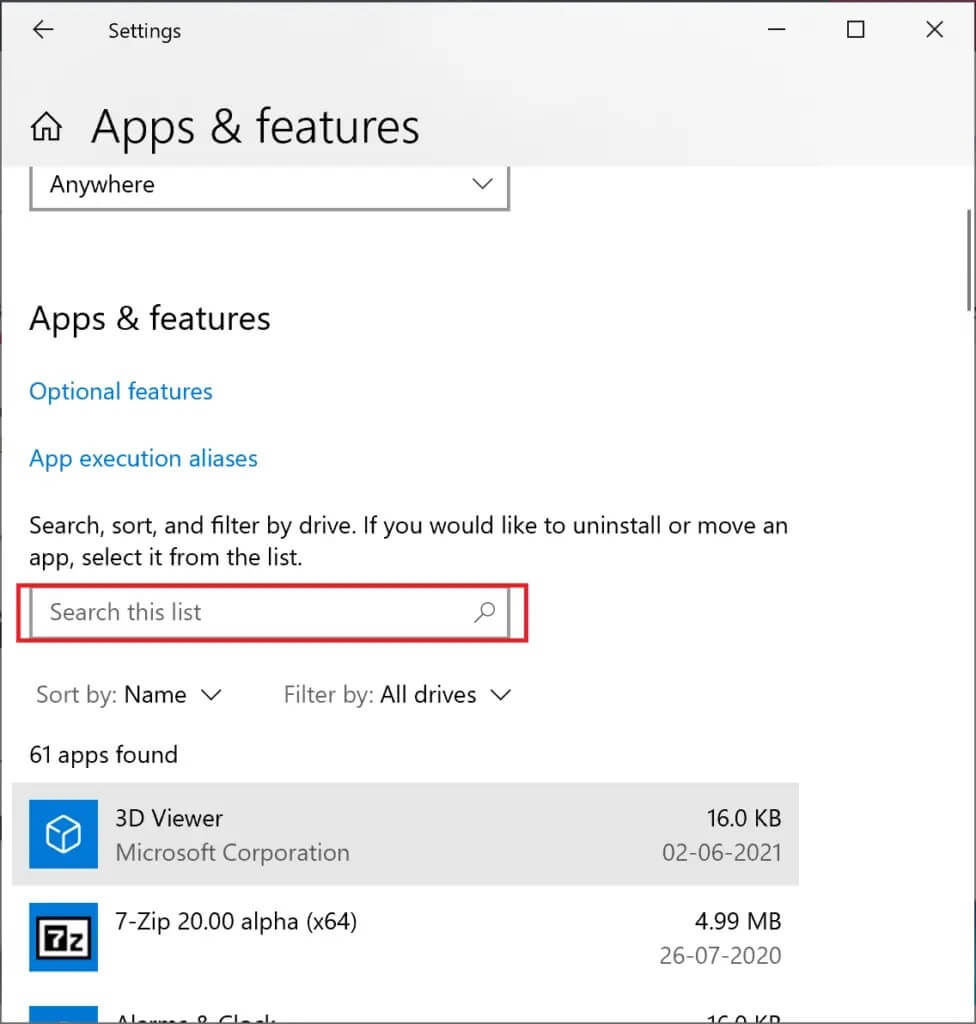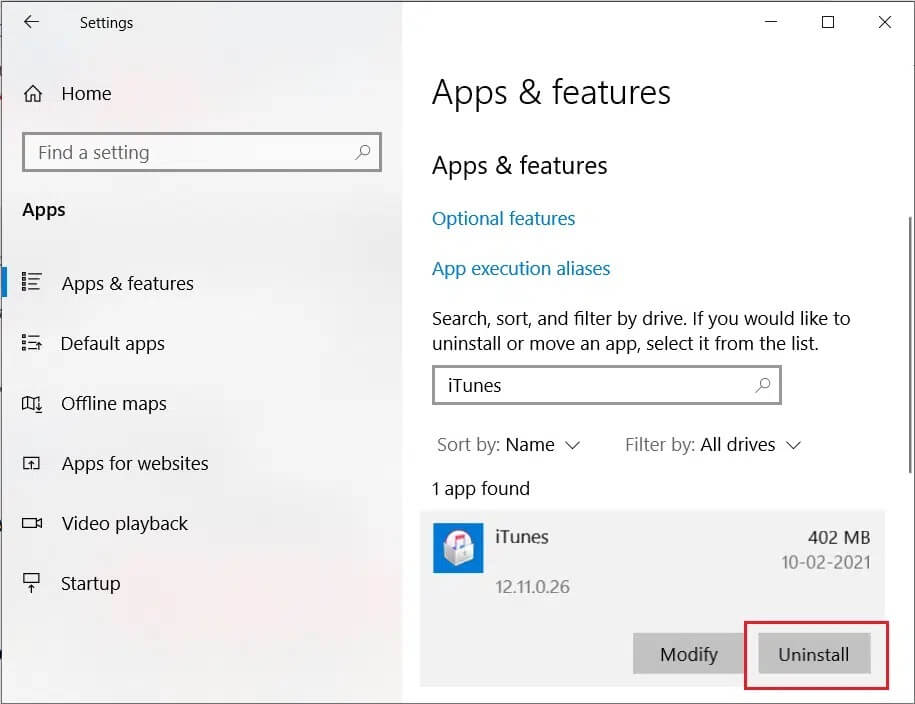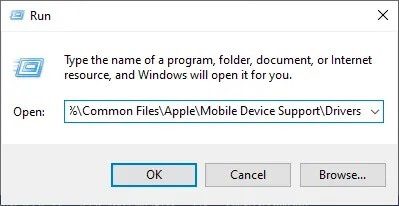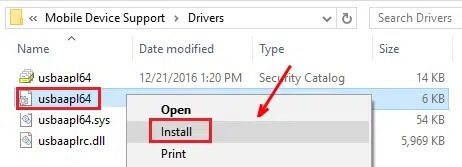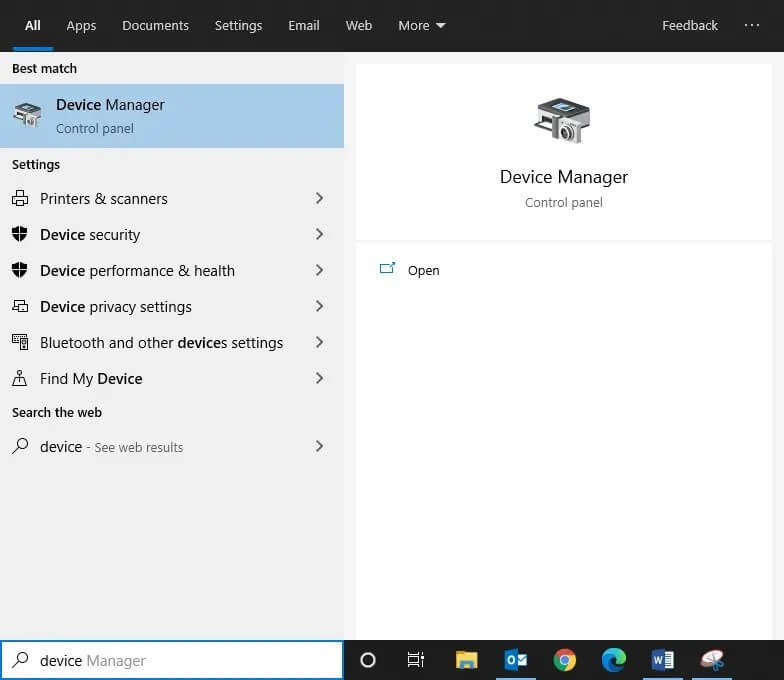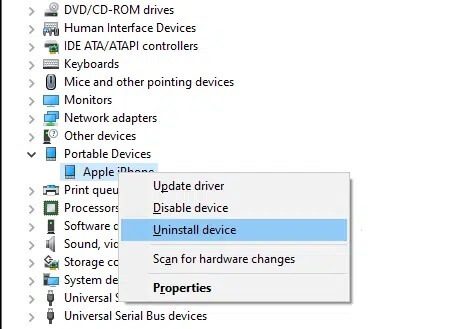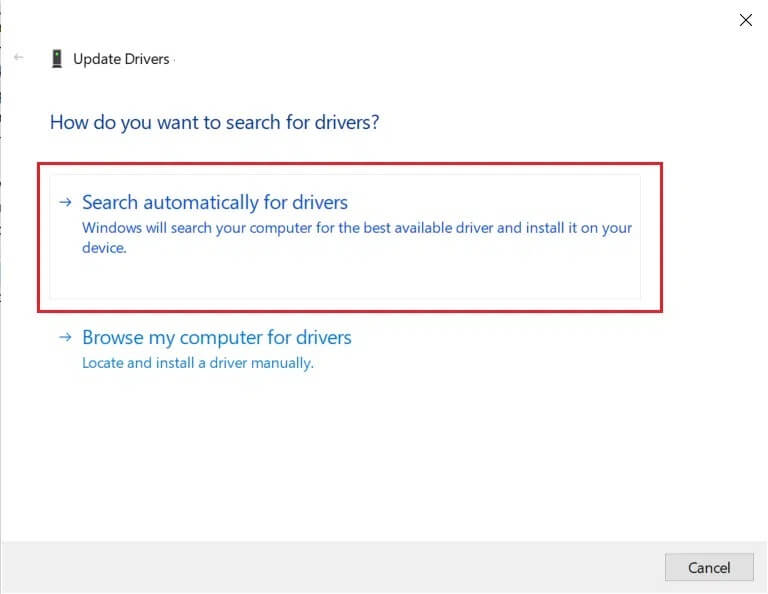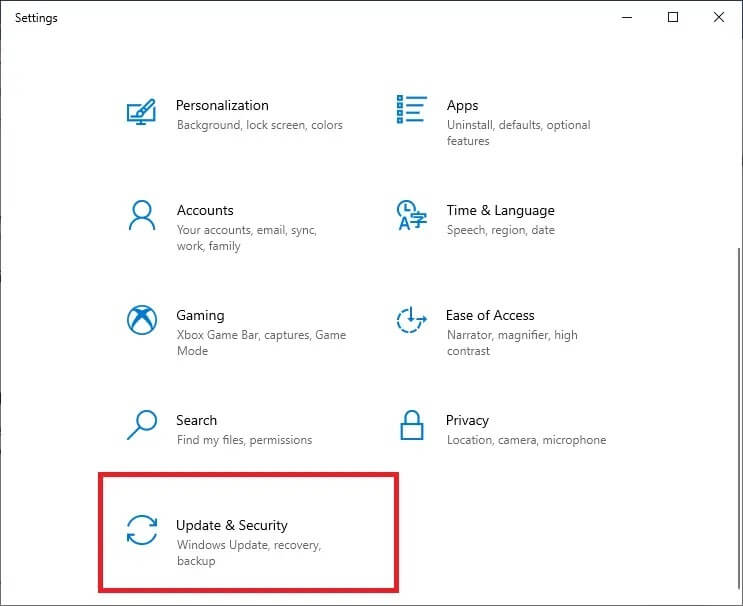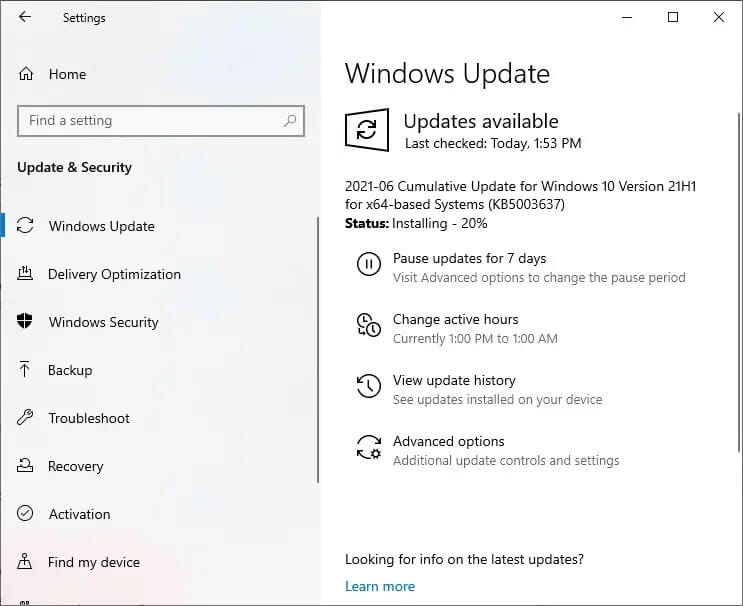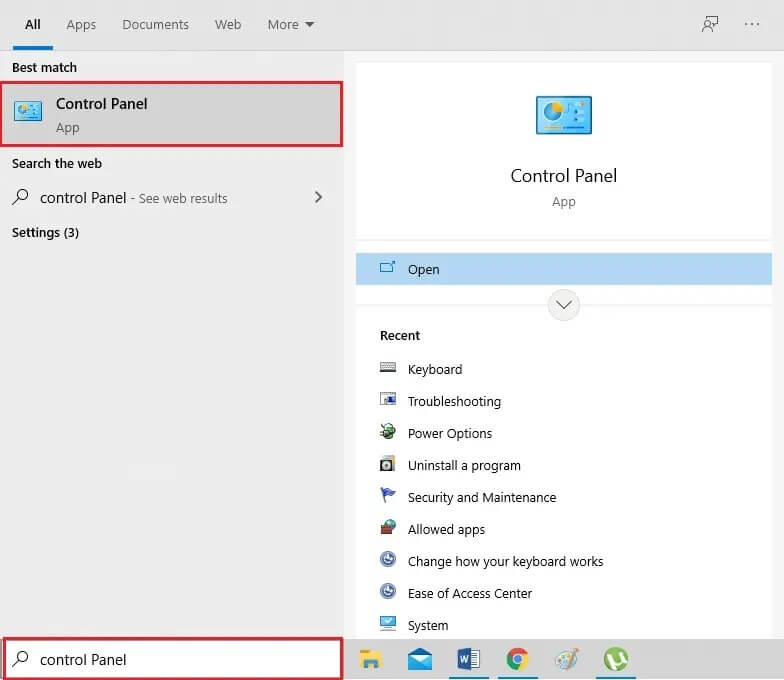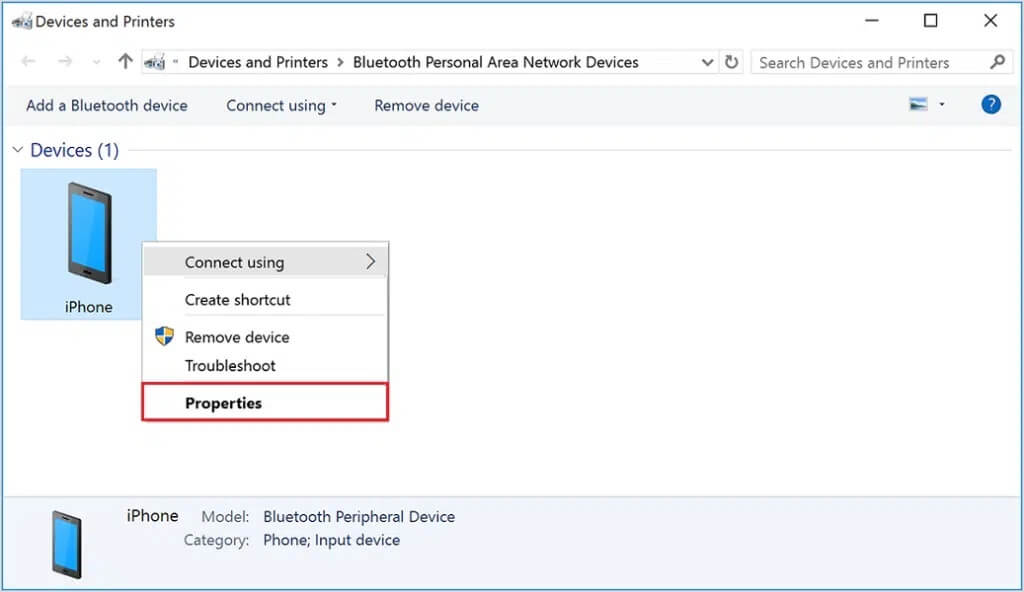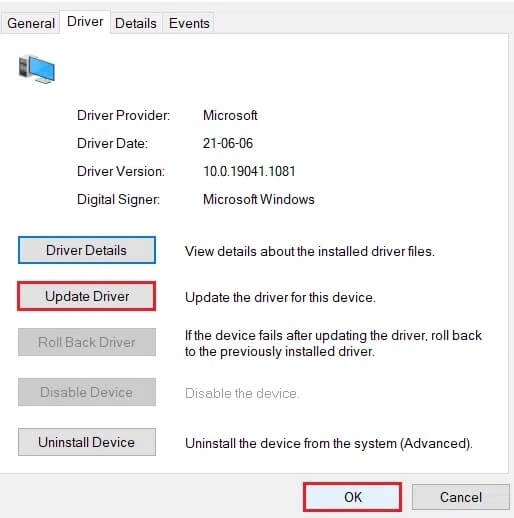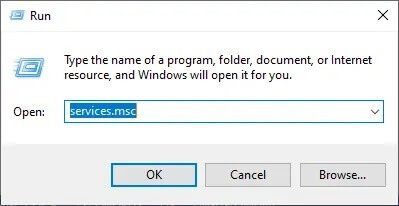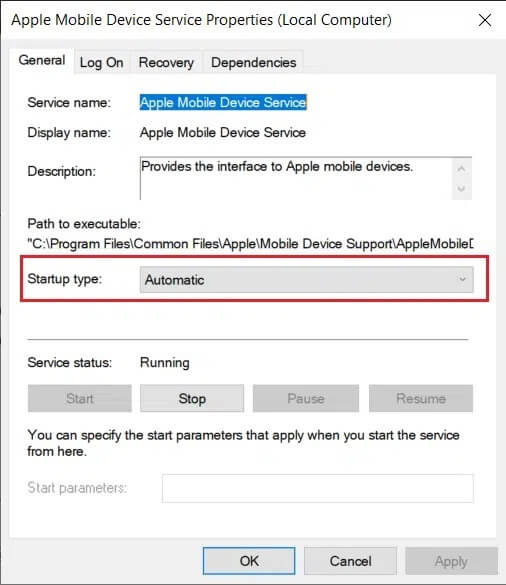iPhone을 인식하지 못하는 Windows 10 수정
iPhone을 컴퓨터에 연결하여 데이터를 전송하거나 관리하려고 하면 컴퓨터가 인식하지 못합니까? 그렇다면 사진을 보거나 iTunes를 통해 파일에 액세스할 수 없습니다. Windows 10이 iPhone을 인식하지 못하는 문제에 직면한 경우 Windows 10 PC에서 iPhone이 감지되지 않는 문제를 해결하기 위한 완벽한 가이드를 읽으십시오.
iPhone을 인식하지 못하는 Windows 10을 수정하는 방법
iOS 기기가 시스템에서 인식되지 않으면 0xE 오류 메시지가 표시됩니다. 여기를 클릭하여 읽으십시오 컴퓨터에서 연결된 iOS 기기 보기에 관하여.
기본 문제 해결 방법
다음 기본 확인을 수행한 후 장치를 다시 연결해 볼 수 있습니다.
- iPhone이 잠겨 있지 않은지 확인하십시오. 화면 잠금을 해제하고 홈 화면을 잠금 해제합니다.
- 작업 PC 업데이트 창 أو Mac 게다가 iTunes 최신 버전으로.
- 업데이트 프로세스가 완료된 후 장치를 켜십시오.
- 이 iOS 기기만 컴퓨터에 연결되어 있는지 확인하십시오. 컴퓨터에서 다른 USB 케이블 및 장치를 제거합니다.
- USB 포트 결함을 배제하기 위해 장치를 컴퓨터의 각 USB 포트에 연결합니다.
- 필요한 경우 새 USB 케이블을 사용하여 둘 사이를 적절하게 연결하십시오.
- 재시작 시스템 및 iOS 기기.
- iPhone/iPad/iPod를 다른 시스템에 연결해 보십시오.
따라야 할 절차는 iTunes 설치 소스에 따라 다릅니다.
- 에서 PC에 설치된 iTunes 마이크로소프트 스토어.
- 에서 PC에 설치된 iTunes 앱 스토어.
먼저 iPhone에서 Windows 10을 감지하지 못하는 문제를 해결하기 위해 수행할 몇 가지 일반적인 수정 사항에 대해 논의해 보겠습니다.
방법 1: iPhone에서 컴퓨터 신뢰
보안 및 개인 정보 보호를 위해 iOS는 시스템이 기기를 신뢰할 때까지 이 기능이 iPhone/iPad/iPod에 액세스하는 것을 허용하지 않습니다.
1. 플러그 뽑기 시스템에 대한 iOS 기기 XNUMX분 후에 다시 연결하십시오.
2. 이 컴퓨터를 신뢰하시겠습니까?라는 메시지가 화면에 나타납니다. 여기에서 아래와 같이 신뢰를 탭합니다.
3. 켜다 iTunes. 이제 시스템에 연결된 iOS 기기를 찾을 수 있습니다.
방법 2: 컴퓨터 다시 시작
시스템 관련 문제로 인해 외부 장치가 시스템과 통신하지 못할 수 있습니다. 이 문제는 아래와 같이 시스템을 다시 시작하면 해결할 수 있습니다.
1. 이동 메뉴를 시작하다 그리고 아이콘을 클릭해주세요 에너지.
2. 그림과 같이 다시 시작을 클릭하고 프로세스가 완료될 때까지 기다립니다.
방법 3: iTunes 재설치
Windows 10 문제에서 iPhone이 감지되지 않는 문제를 해결하려면 iTunes를 제거하고 다시 설치하는 것이 좋습니다. 방법은 다음과 같습니다.
1. 유형 응용 Windows 검색 창에서 열고 응용 프로그램 및 기능.
2. 아래 표시된 이 목록의 검색 상자에 iTunes를 입력하고 검색합니다.
3. 선택 iTunes 클릭 제거.
4. 두 번째 방법에 설명된 대로 시스템을 재부팅합니다.
5. 다운로드 최신 버전의 iTunes를 다운로드하여 설치합니다.
iTunes를 실행하여 Windows 10에서 iPhone이 감지되지 않는 문제가 해결되었는지 확인합니다.
또한 읽으십시오 : iTunes에서 Android로 음악을 전송하는 5가지 방법
방법 4: usbaapl/64.inf 파일 설치(App Store에서 iTunes를 설치한 경우)
1. 연결 iOS가 아닌 기기 컴퓨터 보안.
2. iTunes가 실행 중인지 확인합니다. 그렇다면 종료하고 다음 단계를 따르십시오.
3. 누르기 Windows + R 키 대화 상자를 열려면 함께"고용".
4. 제공된 이미지와 같이 다음 명령을 입력하고 “확인":
%ProgramFiles%\Common Files\Apple\모바일 장치 지원\드라이버
5. 드라이버 창에서 usbaapl64.inf 또는 usbaapl.inf 파일을 마우스 오른쪽 버튼으로 클릭하고 설치를 선택합니다.
참고: 드라이버 창에서 여러 파일의 이름을 usbaapl64 및 usbaapl로 지정할 수 있습니다. 확장자가 .inf인 파일을 설치하십시오.
6. iPhone/iPad/iPad 간의 연결을 제거하고 시스템을 다시 시작합니다.
7. 마지막으로 iTunes를 실행하고 필요한 데이터를 전송합니다.
Microsoft Store에서 설치된 iTunes용 iPhone을 인식하지 못하는 Windows 10을 수정하려면 아래에 언급된 방법을 읽으십시오.
방법 5: Apple 드라이버 재설치 및 Windows 업데이트
주어진 단계는 iTunes가 Microsoft Store에서 다운로드 및 설치되었을 때 iOS 장치 USB 드라이버를 다시 설치하는 데 도움이 됩니다.
1. 시스템에서 iPhone/iPad/iPod를 분리합니다.
2. 잠금을 해제하고 홈 화면을 엽니다.
3. iOS 기기를 컴퓨터에 연결하고 iTunes가 열려 있는지 확인합니다. 대답이 예라면 그 자리에서 나오십시오.
4. 이제 Windows 검색에서 장치 관리자를 입력하고 검색합니다. 그림과 같이 여기에서 엽니다.
5. 모바일 장치를 두 번 클릭하여 확장합니다.
6. iOS 장치를 마우스 오른쪽 버튼으로 클릭하고 아래와 같이 드라이버 소프트웨어 업데이트를 클릭합니다.
7. 이제 자동으로 드라이버 검색을 클릭합니다.
8. 소프트웨어 설치 프로세스가 완료될 때까지 기다립니다.
9. 이동 설정 그림과 같이 업데이트 및 보안을 클릭합니다.
10. 업데이트 확인을 클릭하여 Windows에서 관련 업데이트를 확인할 수 있도록 합니다.
참고: Windows 업데이트를 시작하기 전에 시스템에 다운로드되거나 설치되는 다른 업데이트가 없는지 확인하십시오.
11. 마지막으로 iTunes를 실행합니다. 시스템에서 iOS 기기를 인식하는 것을 확인할 수 있습니다.
방법 6: 장치 드라이버 수동 업데이트
1. 그림과 같이 제어판을 검색하여 시작합니다.
2. 이제 "장치 및 프린터".
3. 표시된 대로 iOS 장치를 마우스 오른쪽 버튼으로 클릭하고 속성을 선택합니다.
4. 속성 창에서 하드웨어 탭으로 전환하고 속성을 클릭합니다.
5. 일반 탭에서 설정 변경을 클릭합니다.
6. 이제 그림과 같이 드라이버 탭으로 이동하여 드라이버 업데이트를 누르십시오.
7. 내 컴퓨터에서 드라이버 소프트웨어 찾아보기를 선택하고 찾아보기...를 클릭합니다.
8. 찾아보기 옵션에서 다음 경로를 복사하여 붙여넣습니다.
C:\Program Files\Common Files\Apple\모바일 장치 지원\Drivers
9. 다음을 선택하고 마지막으로 닫기를 클릭하여 창을 종료합니다.
이제 iPhone, iPad 또는 iPod을 인식하지 못하는 Windows 10을 수정해야 합니다.
방법 7: Apple 서비스가 켜져 있는지 확인
다음 단계는 시작 메뉴에서 Apple 서비스를 활성화하고 해당 문제를 해결하는 데 도움이 될 수 있습니다.
1. Windows + R 키를 동시에 눌러 실행 대화 상자를 시작합니다.
2. 아래와 같이 services.msc를 입력하고 확인을 클릭합니다.
3. 서비스 창에서 아래 나열된 서비스를 마우스 오른쪽 버튼으로 클릭하여 속성 창을 열고 다음을 확인합니다.
- Apple 모바일 장치 서비스, Bonjour 서비스 및 iPod 서비스 실행 상태를 표시합니다.
- Apple Mobile Device Service, Bonjour Service 및 iPod 시작 유형은 자동입니다.
4. 그렇지 않은 경우 필요한 변경을 수행하고 적용 > 확인을 클릭합니다.
الطريقة 8 : اتصل بدعم Apple
문제가 지속되면 시도하십시오. Apple 지원에 문의하십시오.
이 가이드가 도움이 되었기를 바라며 Windows 10에서 iPhone 문제를 인식하지 못하는 문제를 해결할 수 있기를 바랍니다. 이 기사가 어떻게 도움이 되었는지 알려주십시오. 이 기사와 관련하여 질문/의견이 있는 경우 의견 섹션에 자유롭게 남겨주세요.